在日常使用网络时,我们经常需要对路由器进行一些设置或配置,以满足不同的需求。而要进行这些设置,首先需要进入路由器的设置界面。本文将详细介绍通过电脑浏览器进入路由器设置界面的方法和注意事项,帮助读者轻松完成路由器的设置。
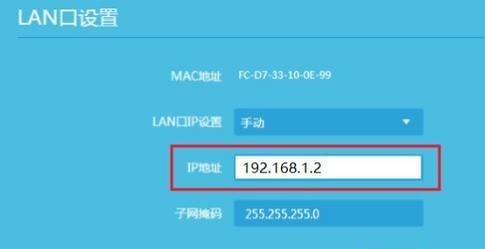
1.确认设备连接状态
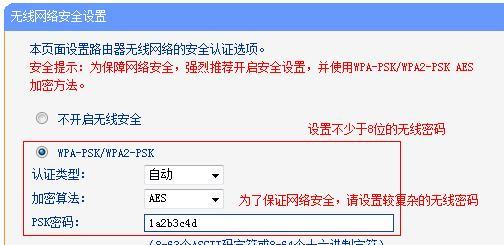
在开始设置之前,确保电脑已经与路由器成功连接,并且网络正常。可通过查看电脑网络连接状态或连接其他网络设备来确认连接状况。
2.查找路由器IP地址
要进入路由器设置界面,首先需要知道路由器的IP地址。可以在路由器背面的标签上查找,或者通过电脑查看已连接路由器的IP地址。
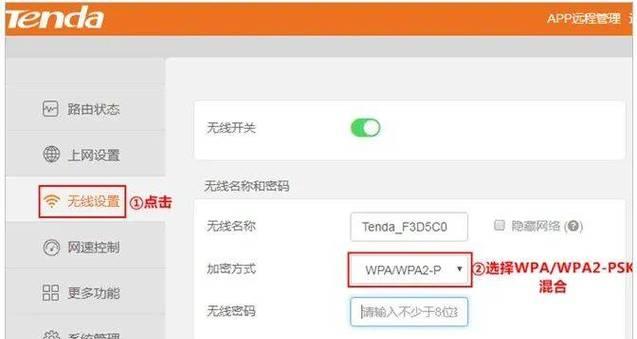
3.打开浏览器
在确认了电脑与路由器连接正常的情况下,打开任意一个浏览器,如Chrome、Firefox等。
4.输入路由器IP地址
在浏览器的地址栏中输入路由器的IP地址,通常为192.168.1.1或192.168.0.1。然后按下Enter键。
5.输入用户名和密码
在跳转到路由器设置界面后,输入预设的用户名和密码。如果没有修改过的话,可以尝试使用默认的用户名和密码,一般为admin。
6.密码错误处理
如果输入的用户名和密码错误,将无法登录路由器设置界面。此时,可以尝试查找路由器背面标签上的默认登录信息,或者联系网络服务提供商获取正确的登录信息。
7.修改路由器设置
成功登录路由器设置界面后,用户可以根据自己的需求进行各种设置,例如修改Wi-Fi密码、设置端口转发、更新路由器固件等。
8.注意安全设置
在进行路由器设置时,一定要注意安全性。建议修改默认的登录用户名和密码,避免被他人恶意篡改设置。
9.设置无线网络
如果需要设置无线网络相关参数,可以在无线设置选项中进行配置。包括SSID名称、加密方式、信道选择等。
10.添加设备限制
如果想限制特定设备的访问权限,可以在路由器设置界面中的设备管理或访问控制选项中进行配置。可以根据设备MAC地址进行限制。
11.配置端口转发
如果需要在局域网中搭建服务器或进行特定应用的远程访问,可以在路由器设置界面的端口转发或虚拟服务器选项中进行配置。
12.更新路由器固件
定期更新路由器固件可以获得更好的稳定性和功能支持。在设置界面中,找到路由器升级或固件升级选项,然后按照提示进行操作。
13.远程管理设置
一些高级路由器支持远程管理功能,可以在任何地点通过互联网访问路由器设置界面。这样可以方便地对路由器进行管理和配置。
14.保存设置
在进行完所有的设置后,一定要点击保存或应用按钮,将配置保存到路由器中。否则,设置将不会生效。
15.退出路由器设置界面
当完成所有需要的设置后,可以点击退出、注销或者关闭浏览器来退出路由器设置界面。
通过电脑浏览器进入路由器设置界面是进行路由器设置的基本步骤之一。熟悉这个过程并了解注意事项可以帮助用户更好地管理和配置自己的网络环境。在进行设置时,要注意安全性和正确的操作流程,以免造成不必要的麻烦。

























